发布时间:2023-07-03 14:20:02 来源:转转大师 阅读量:737
跳过文章,直接PDF转CAD在线转换免费>> AI摘要
AI摘要本文介绍了两种将PDF转换成CAD的方法。方法一是在线转换,通过打开在线PDF转CAD网址,上传PDF文件后点击“开始转换”,等待转换成功后下载CAD文件。方法二则需要下载转转大师客户端,选择“CAD转换”-“PDF转CAD”,上传PDF文件后进行转换。如果转换的文件较多,可以选择添加文件夹进行批量转换。两种方法均简单易行,可根据需求选择适合自己的方式进行操作。
摘要由平台通过智能技术生成
这段时间有小伙伴在私信里咨询小编,怎么将pdf转换成cad,一聊才发现果然是我们的设计师朋友。
因为工作的原因,接收到的很多图纸文件都是PDF格式,这时如果想要对图纸的内容进行修改,那就需要把PDF转成CAD再进行相应的操作才行。
那么怎么将pdf转换成cad呢,下面就来分享给大家两个简单转换的方法吧~
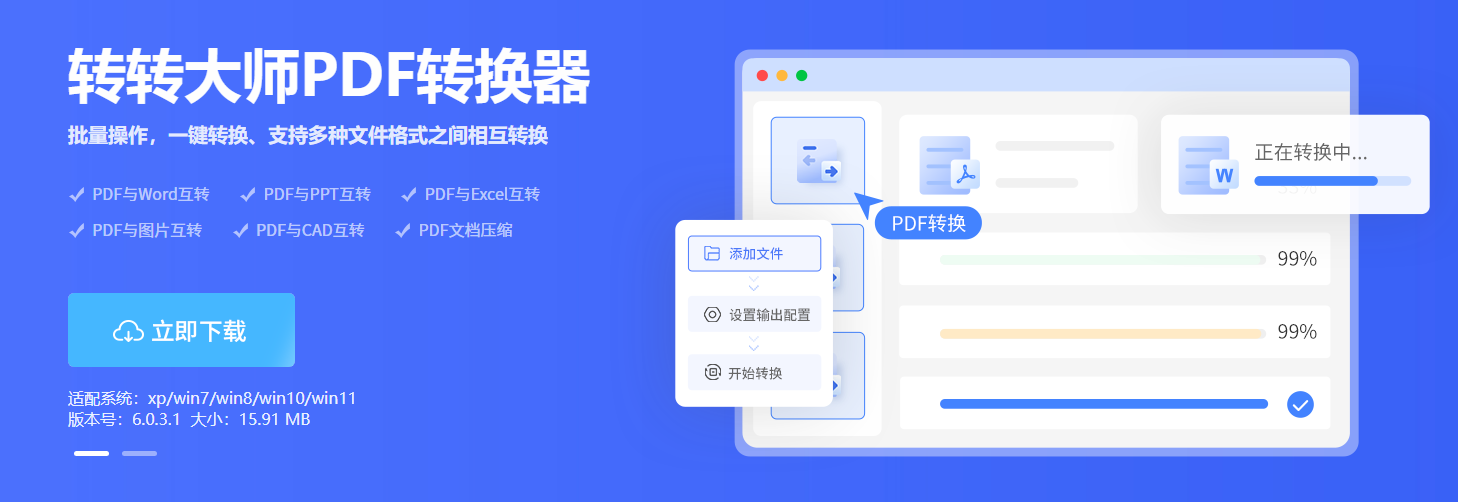
转转大师pdf转cad可以在线转也可以在客户端内进行转换,对于不喜欢下载安装软件的朋友,那么在线转换就比较适合他们啦,但是如果要经常转换文件,而且转换的数量很多的话,那就要下载客户端进行批量转换了,下面来讲讲这两种转换的方法吧。
方法一、使用在线PDF转CAD
1、打开在线PDF转CAD网址:https://pdftoword.55.la/pdf2cad/
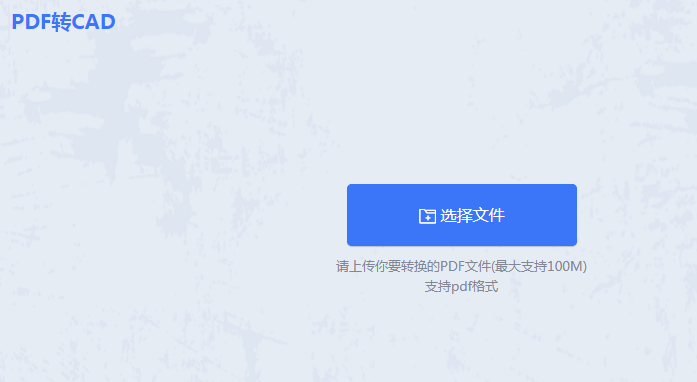
1、点击“选择文件”然后上传PDF文件。
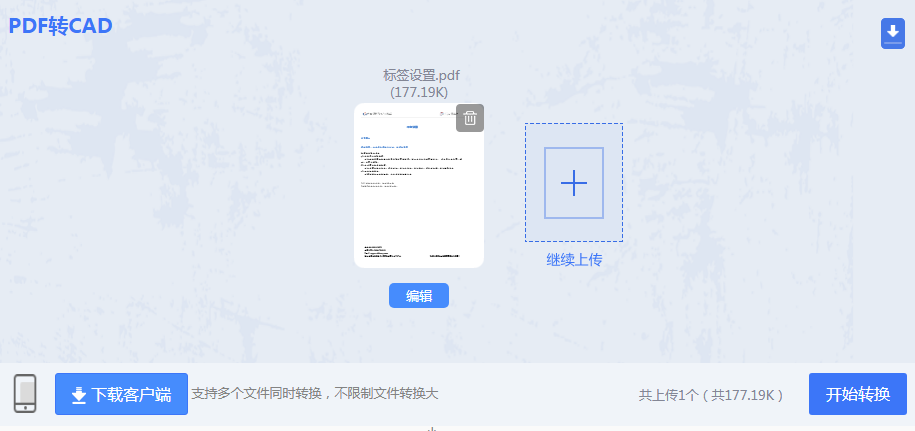
2、文件上传之后点击“开始转换”然后等待即可。
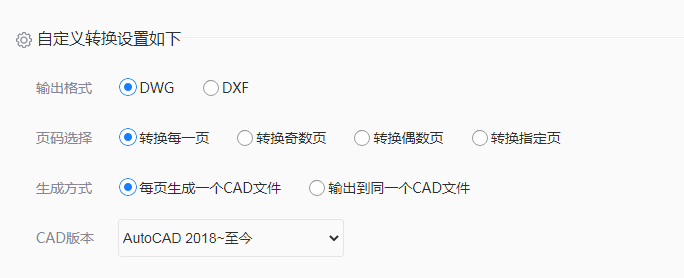
3、如果需要设置一些转换条件,比如说输出的格式、对页码有要求、生成方式以及CAD版本,那么可以在转换之前设置一下。
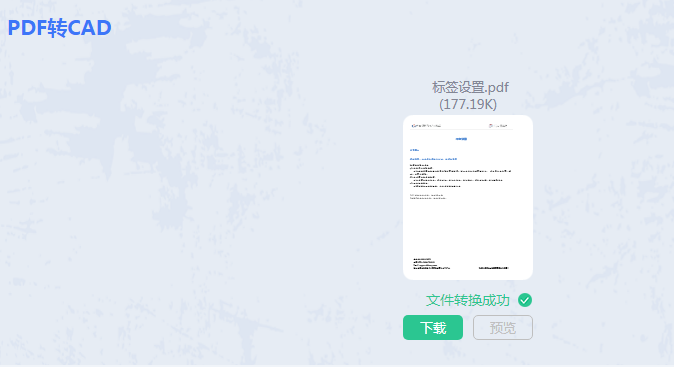
4、转换成功后,点击下载就可以得到你想要的CAD文件了。
方法二、使用专业PDF转CAD
1、下载转转大师客户端,并且打开。

2、然后选择“CAD转换”-“PDF转CAD”,然后上传PDF文件。

3、需要设置的话也是可以设置一下,然后再点击开始转换哦,如果转换的文件较多,可以选择添加文件夹,批量将文件添加进去。

4、PDF转CAD成功,点击打开可查看CAD文件。

【怎么将pdf转换成cad?这两个方法看后你就懂了】相关推荐文章: 返回转转大师首页>>
我们期待您的意见和建议: